Зміст

Помилки, що виражаються в появі BSOD-» синіх екранів смерті " &8212; виникають через критичні неполадки в апаратній або програмній частині системи. Цей матеріал ми присвятимо розбору причин BSOD з кодом 0x0000007E.
Усунення синього екрану 0x0000007e
Причини, що викликають цю помилку, діляться на «залізні» і програмні. Найбільш складно діагностувати і усунути останні, так як варіантів неполадок досить багато. В основному це збої в встановлених користувачем або системних драйверах. Втім, існують і більш "прості" випадки, наприклад, недолік вільного місця на системному жорсткому диску або несправності відеокарти.
Розглянуту помилку можна назвати загальною, що дозволяє скористатися інструкціями зі статті, доступною за посиланням нижче. Якщо рекомендації не принесуть бажаного результату, то слід повернутися сюди і спробувати вирішити проблему одним з наведених способів (або всіма по черзі).
Детальніше: вирішення проблеми синіх екранів у Windows
Причина 1: жорсткий диск
Під жорстким диском в даному випадку ми розуміємо той накопичувач, на якому знаходиться папка «Windows», а значить, встановлена ОС. Якщо на ньому виявиться недостатньо вільного місця для створення тимчасових системних файлів при завантаженні і роботі, то ми закономірно отримаємо помилку. Рішення тут просте: звільнити місце на диску, видаливши непотрібні файли та програми за допомогою CCleaner .
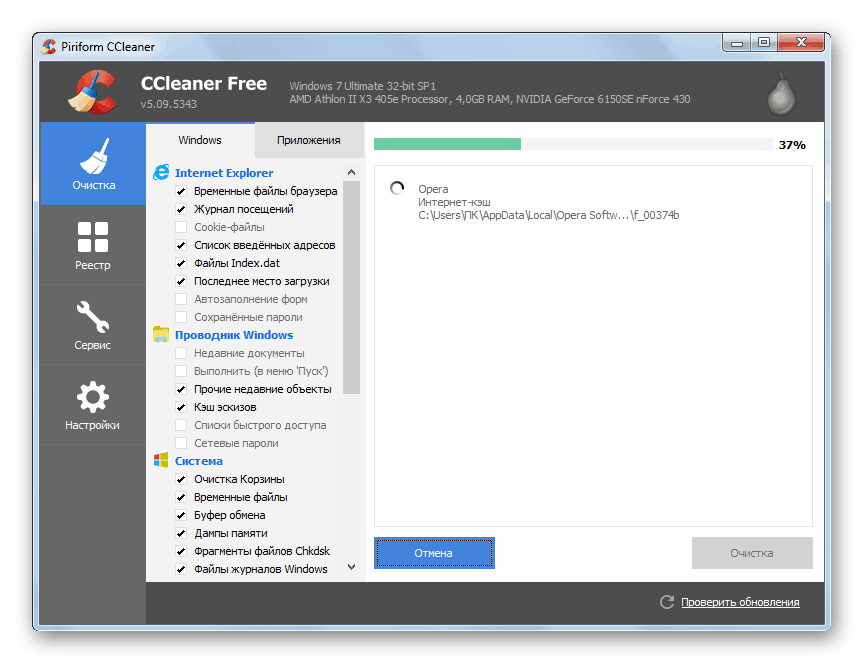
Детальніше:
Як користуватися CCleaner
виправляємо помилки і видаляємо "сміття" на комп'ютері з Windows 7
Якщо BSOD виникає при старті Віндовс, то для очищення доведеться скористатися одним з Live-дистрибутивів. Для вирішення поставленого завдання звернемося до ERD Commander, попередньо його необхідно завантажити, а потім записати на флешку, з якої буде відбуватися завантаження.
Детальніше:
Керівництво по створенню флешки з ERD Commander
налаштовуємо BIOS для завантаження з флешки
- Після завантаження стрілками вибираємо розрядність своєї системи-32 або 64 біта і натискаємо ENTER
.
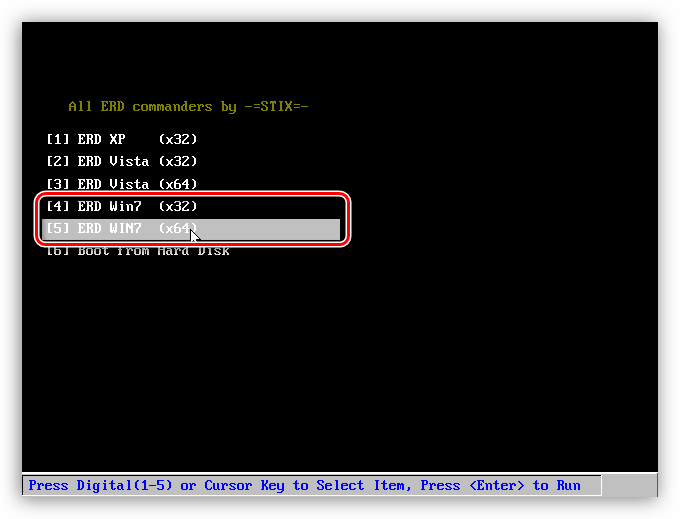
- Ініціалізуємо підключення до мережі у фоновому режимі, натиснувши «Так»
. Ця дія дозволить нам скористатися мережевими дисками (якщо такі є) для переміщення файлів.
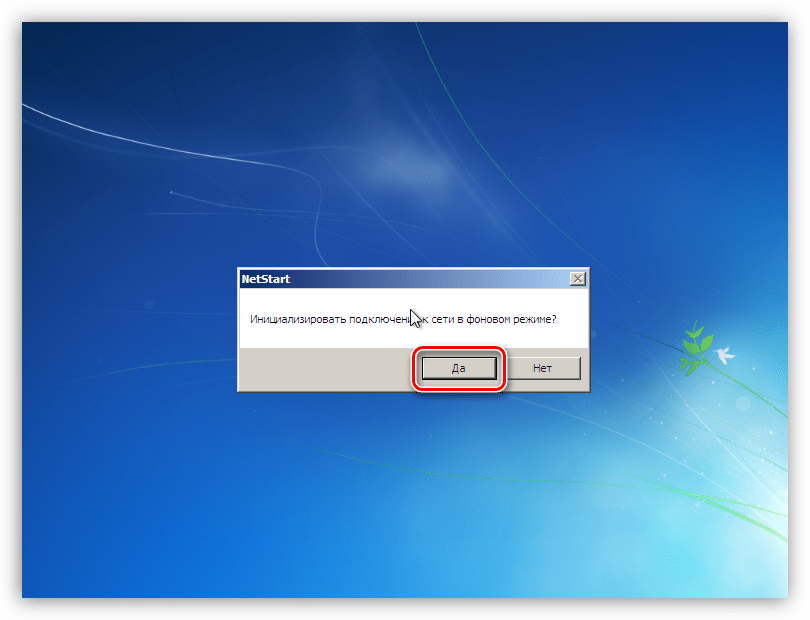
- Далі можна дозволити програмі перепризначити букви дисків, але це робити не обов'язково, так як ми знаємо, з яким накопичувачем слід працювати. Жати «Так»
або
«ні»
.
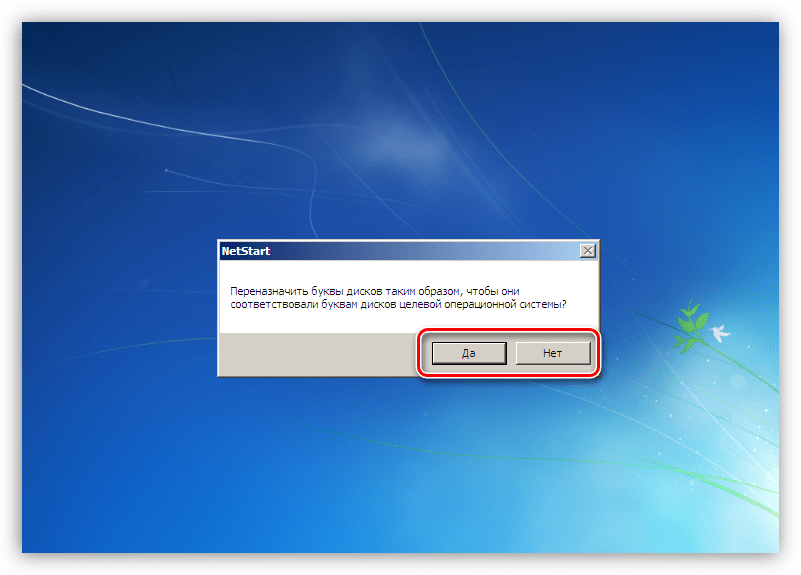
- Вибираємо розкладку клавіатури.
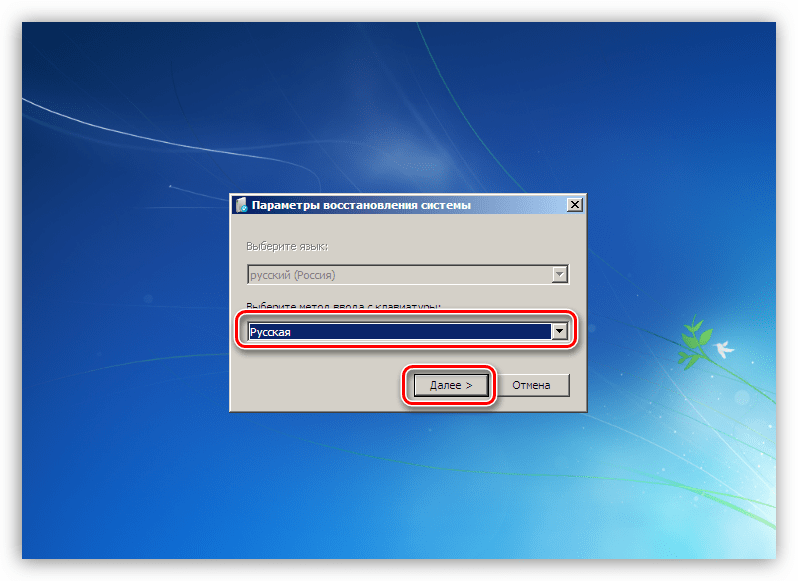
- Після того як ERD виявить встановлену систему, натискаємо»далі"
.
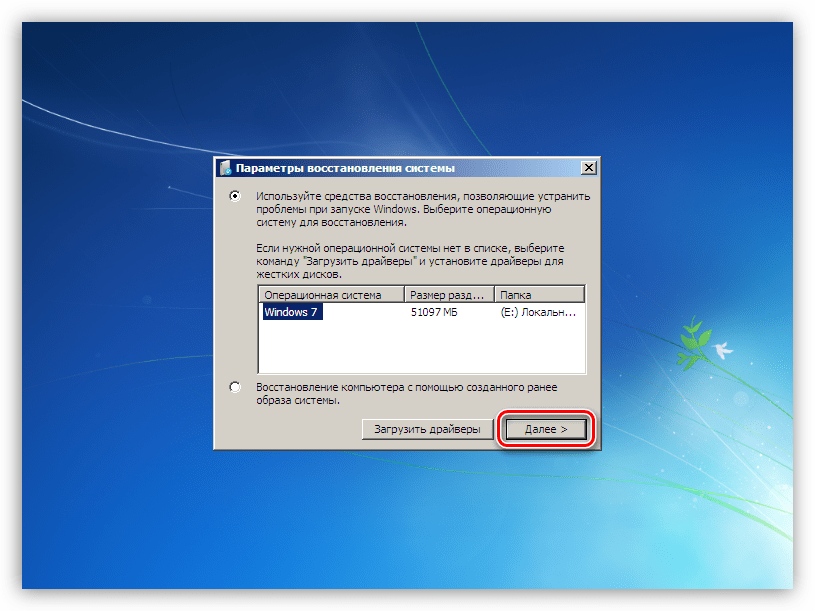
- Натискаємо по самому нижньому пункту в меню, що відкрилося – «Microsoft Diagnostics and Recovery Toolset»
.
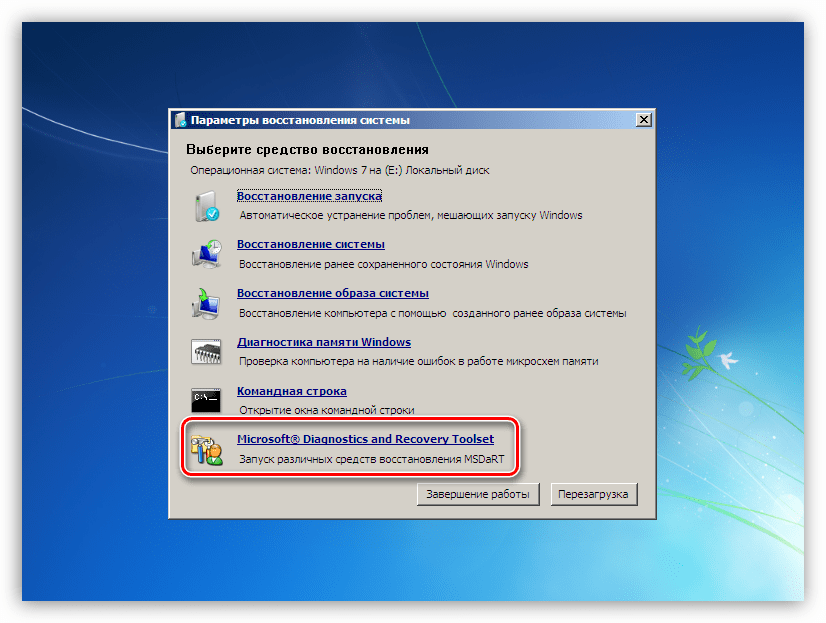
- Далі переходимо до " провіднику»
.
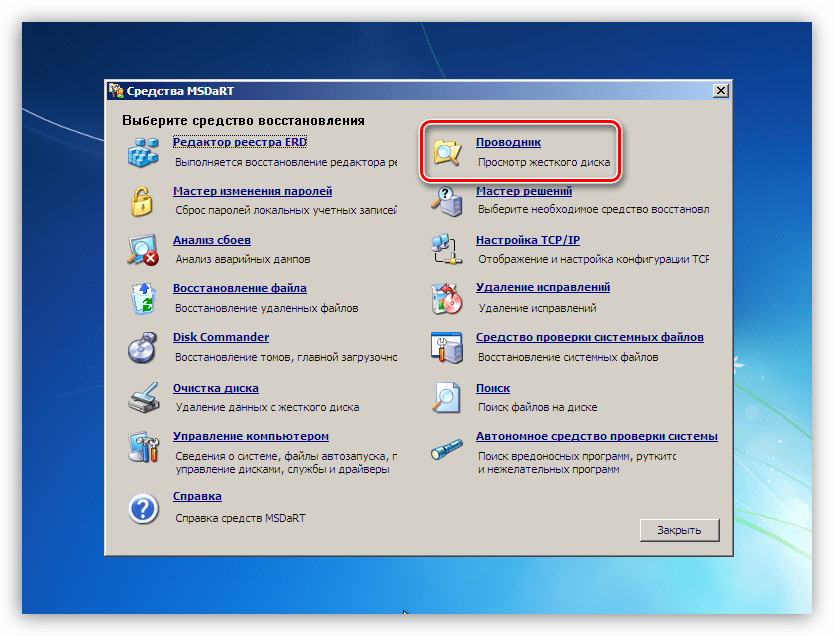
- У лівому блоці шукаємо диск з папкою «Windows»
.
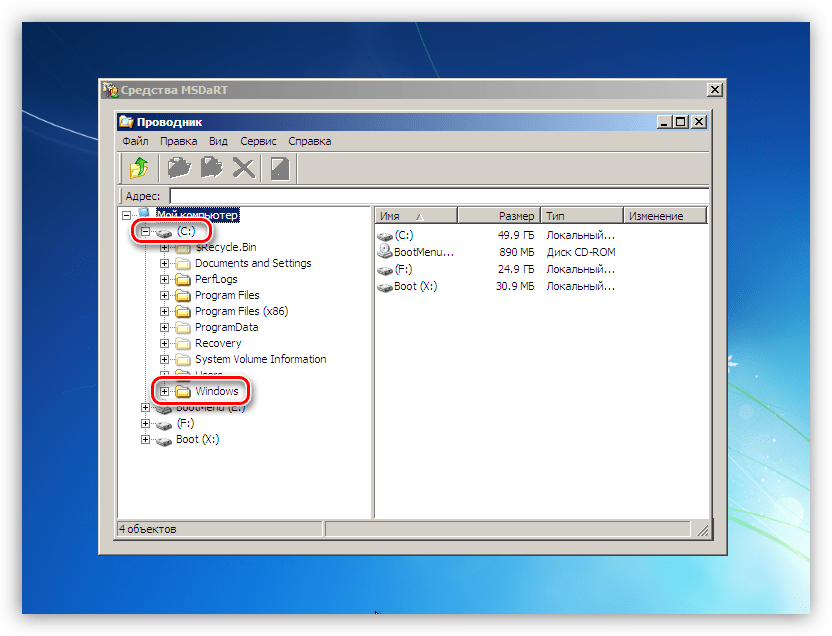
- Тепер нам потрібно відшукати і видалити непотрібні файли. В першу чергу це вміст " Кошики»
(папка
«$Recycle.Bin»
). Саму папку чіпати не потрібно, а ось все, що в ній знаходиться, підлягає видаленню.
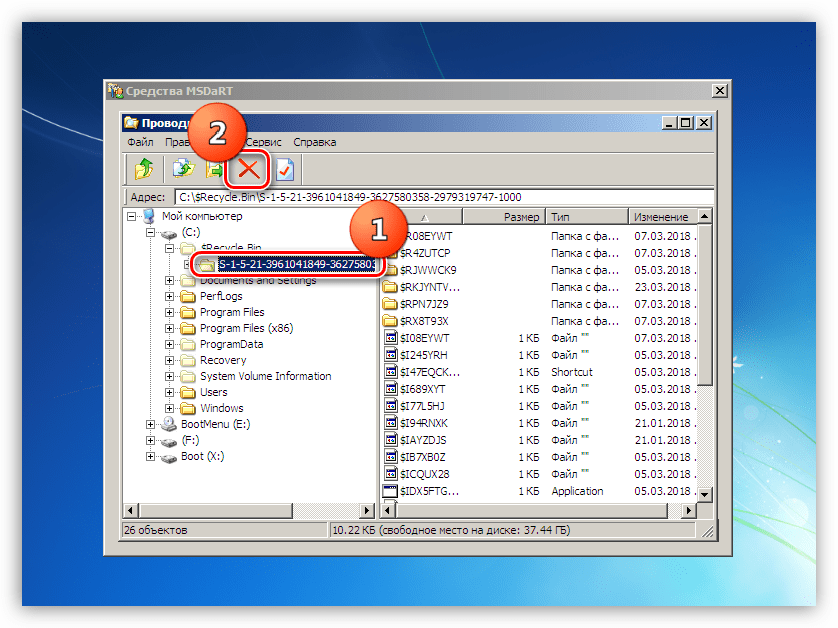
- Наступними «під ніж» йдуть великі файли і папки з відео, картинками та іншим контентом. Зазвичай вони розташовуються в папці користувача.
Буква_Диска: \ Users \ Імя_вашей_учетной_записиВ першу чергу перевіряємо директорії «Documents» , «Desktop» і «Downloads» . Також слід звернути увагу на «Videos» , «Music» і «Pictures» . Тут також слід оперувати тільки вмістом, а самі каталоги залишити на місці.
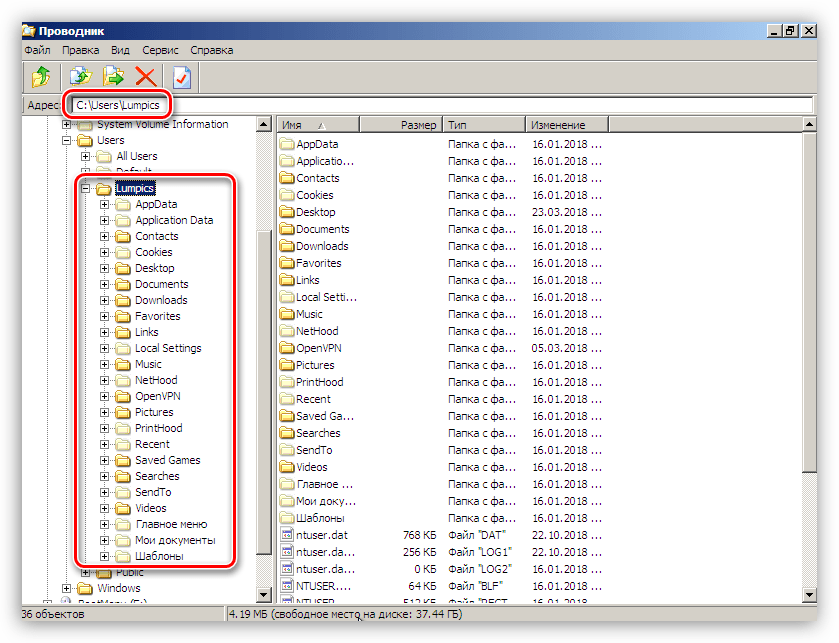
Якщо файли видаляти ніяк не можна, можна перенести їх на інший диск або попередньо (перед завантаженням) підключену флешку. Робиться це шляхом кліка по документу ПКМ і вибору відповідного пункту контекстного меню.
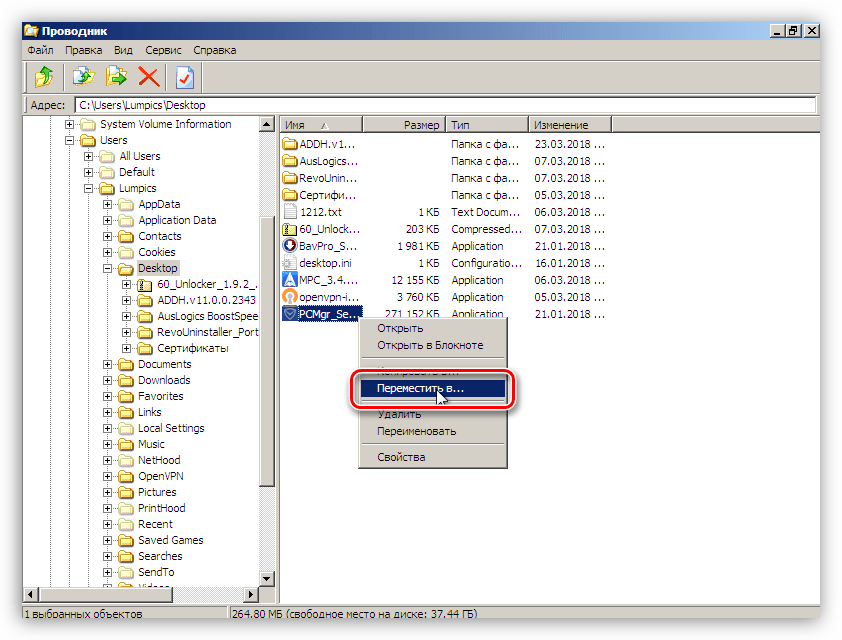
У вікні вибираємо носій, на який плануємо перемістити файл, і натискаємо ОК. процес може зайняти досить тривалий час, в залежності від обсягу вихідного документа.
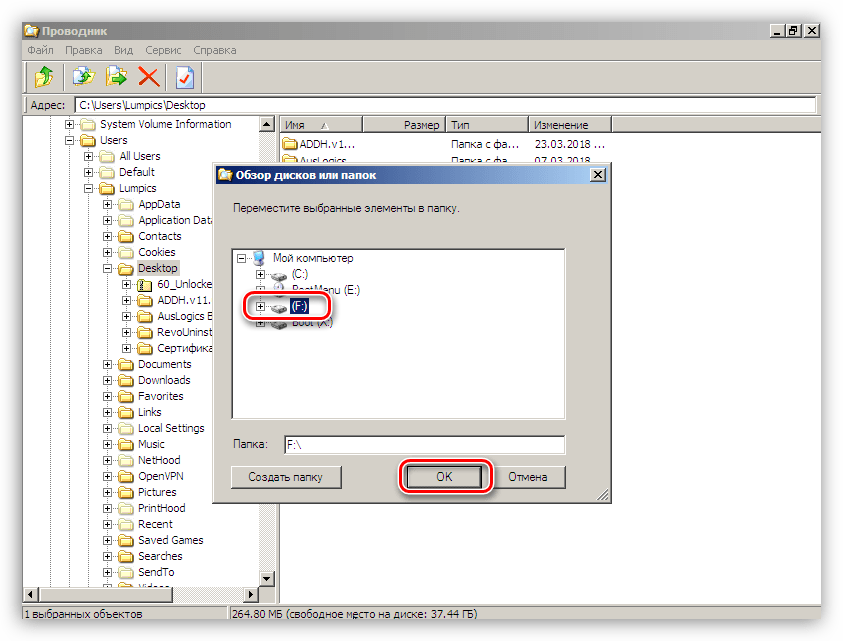
Після виконання всіх дій можна завантажити систему і видалити непотрібні програми за допомогою системного інструменту або спеціального софта.
Детальніше: Інсталяція та деінсталяція програм в Windows 7
Причина 2: Відеокарта
Несправний Дискретний графічний адаптер може вплинути на стабільність роботи всієї системи, в тому числі і привести до появи помилки 0x0000007E. причиною може послужити і некоректна робота відеодрайвера, але про це поговоримо пізніше. Для того щоб діагностувати неполадку, досить відключити карту від ПК і перевірити працездатність ОС. Картинку можна отримати, включивши монітор у відповідний роз'єм на материнській платі.

Детальніше:
відключаємо відеокарту від комп'ютера
Як користуватися вбудованою відеокартою
Причина 3: BIOS
BIOS – це маленька програмка, що управляє всіма апаратними компонентами системи, записана на спеціальну мікросхему на «материнке». Неправильні її налаштування досить часто призводять до різних помилок. Тут нам допоможе скидання параметрів.
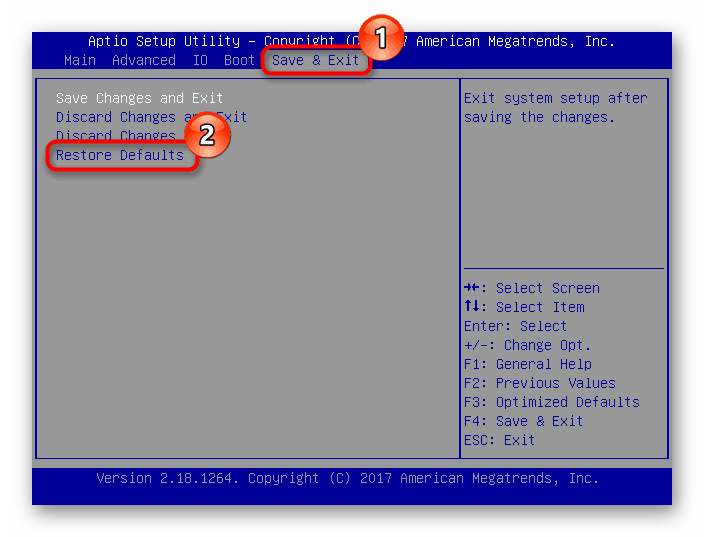
Детальніше: скидаємо настройки BIOS
Застарілий код БІОС може виявитися несумісним з встановленим обладнанням. Для вирішення проблеми потрібно оновити дане мікропрограмне забезпечення.
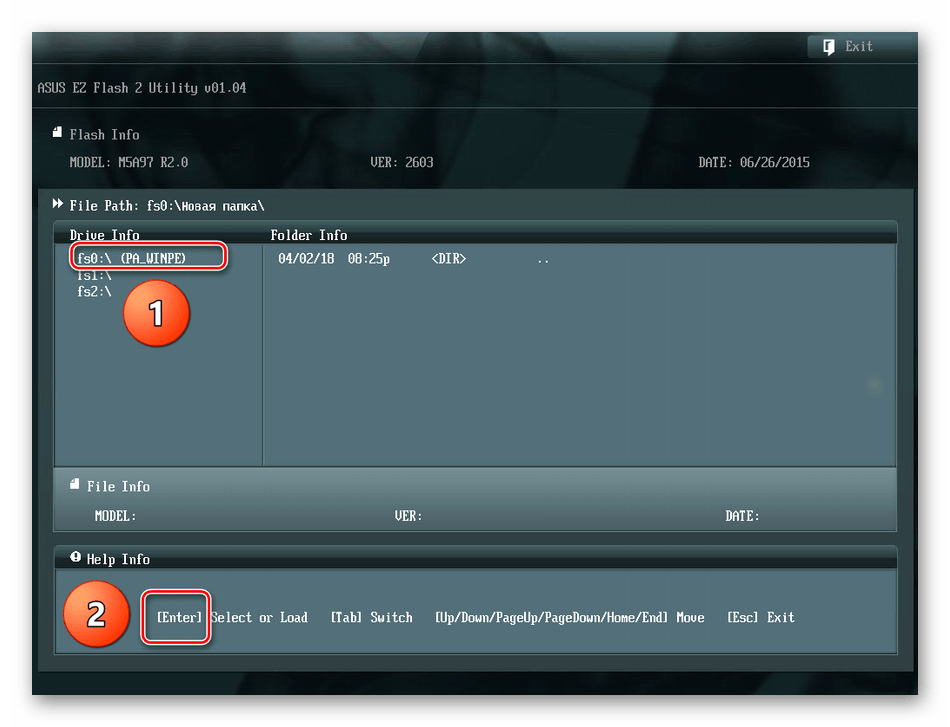
Детальніше: оновлення BIOS на комп'ютері
Причина 4: Драйвера
Універсальним рішенням при проблемі з драйверами є відновлення системи. Правда, воно спрацює тільки в тому випадку, якщо причиною помилки стало програмне забезпечення, встановлене Користувачем.
Детальніше: як відновити Windows 7
Поширеним, але все ж окремим випадком є збій в системному драйвері Win32k.sys. Ця інформація вказується в одному з блоків BSOD.
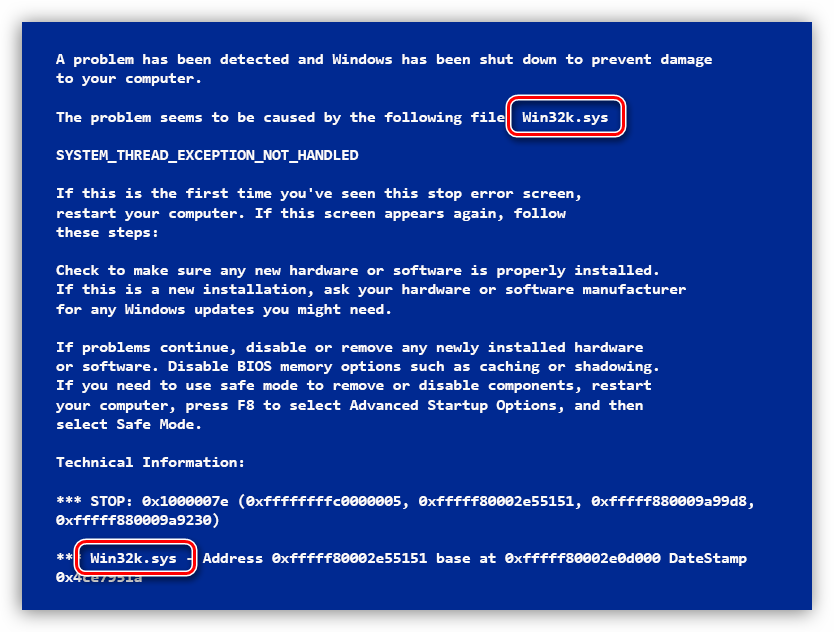
Причиною такої поведінки системи може стати сторонній софт для віддаленого управління комп'ютером. Якщо ви ним користуєтеся, допоможе видалення, перевстановлення або заміна програми аналогом.
Детальніше: програми для віддаленого доступу
Якщо в БСОД вказано інший драйвер, необхідно знайти про нього інформацію в Інтернеті, скориставшись будь-яким пошукачем: якій програмі належить, де розташовується на диску. Якщо буде з'ясовано, що це файл стороннього софта, то його (софт) слід видалити або перевстановити. Якщо ж драйвер системний, то можна спробувати його відновити. Робиться це за допомогою ERD Commander, іншого софта або системної утиліти sfc.
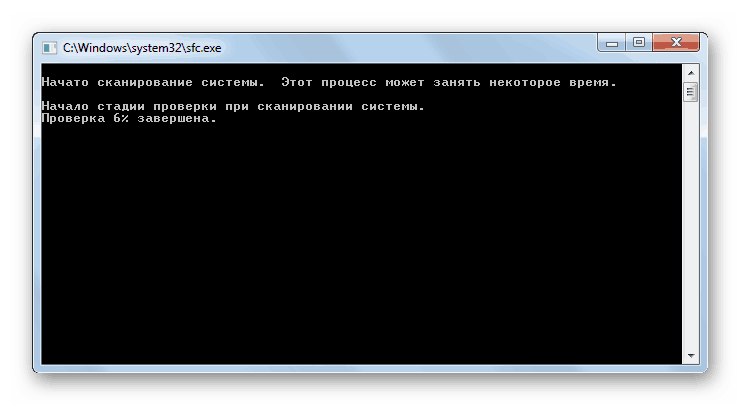
Детальніше: перевіряємо цілісність системних файлів в Windows 7
ERD Commander
- Виконуємо пункти з 1 по 6 включно з першого параграфа про жорсткий диск.
- Вибираємо " перевірка системних файлів»
.
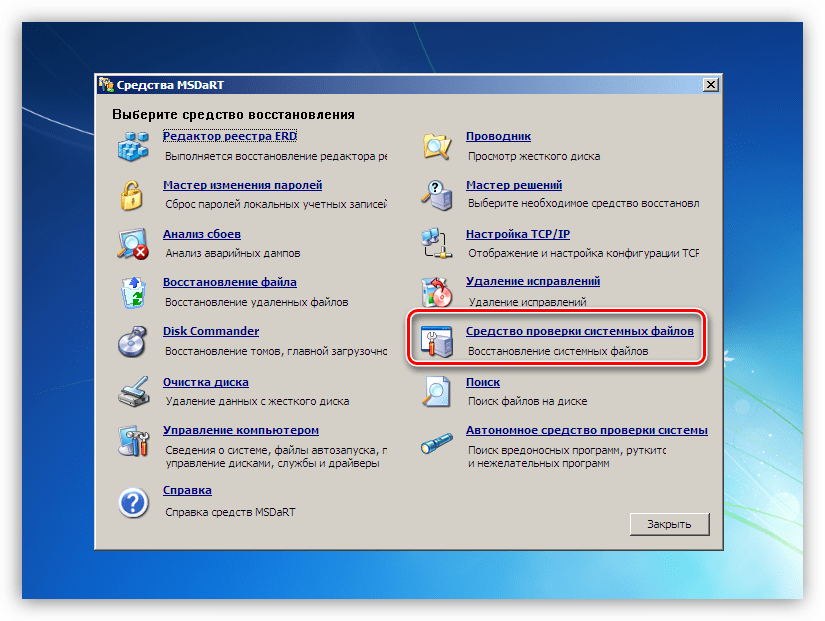
- Тиснемо»далі"
.
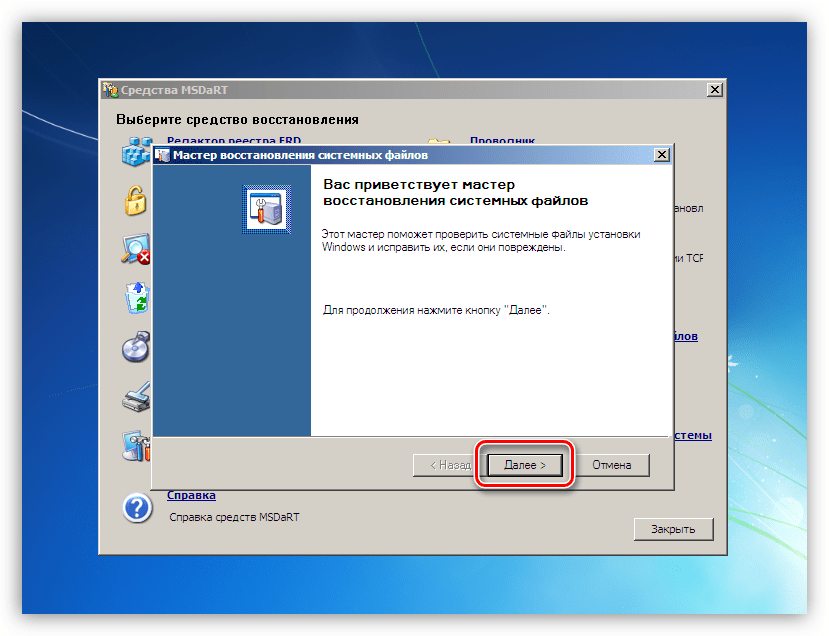
- У наступному вікні залишаємо настройки за замовчуванням і знову натискаємо»далі"
.
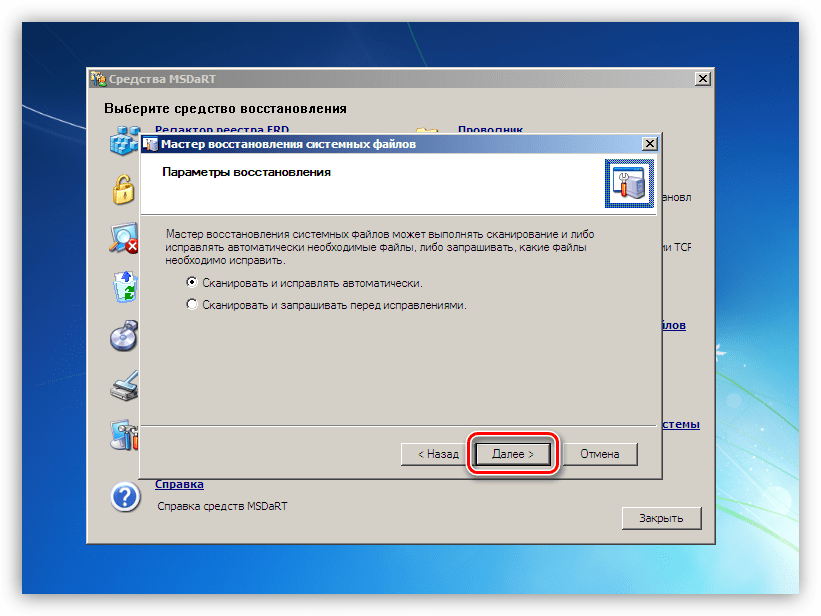
- Чекаємо завершення процедури, тиснемо»Готово"
і перезавантажуємо комп'ютер з жорсткого диска (після настройки БІОС).
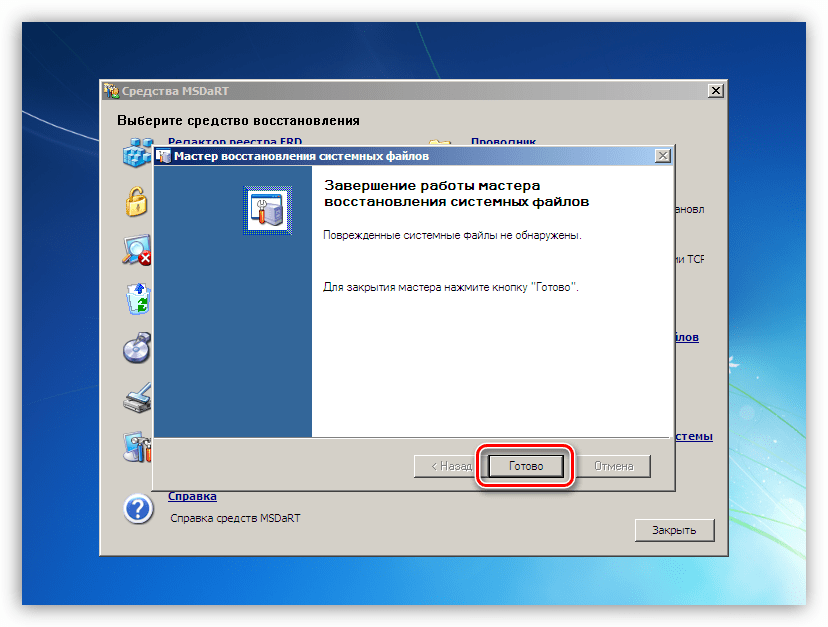
Висновок
Як бачите, способів усунення помилки 0x0000007E досить багато, тому необхідно правильно її діагностувати, тобто виявити проблемний апаратний або програмний елемент. Зробити це можна шляхом маніпуляцій з «залізом» &8212; дисками і відеокартою і отримання технічної інформації з екрану помилки.




